-
工具活动小编激密教您u盘格式化不了该怎么办
- 2017-09-16 11:56:45 来源:windows10系统之家 作者:爱win10
U盘提示格式化不了,或者格式化选项不能选择,u盘格式化不了该怎么办才好,为了帮助大家解决这个问题,今天将分享几个u盘格式化不了的解决方法,希望可以帮的到大家.
很多朋友和我反映,自己的U盘不知道怎么了,无法进行格式化了,其实这种情况还是比较少见的,有可能是U盘的质量存在问题,未能格式化,接下来我将分享U盘格式化不了的解决方法,希望可以帮到你。
u盘格式化不了
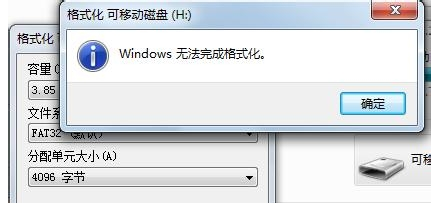
u盘无法格式化界面1
第一种方法,右键点击U盘“属性”点击“工具”接着点击“开始检查”,将磁盘检查的两个选项都勾选,点击“开始”即可,这个是对U盘存在一些小问题的时候进行一些简单的修复。
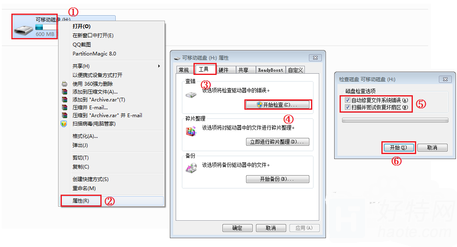
u盘无法格式化界面2
第二种,查看是否中了病毒,我们提前安装好腾讯电脑管家,右键U盘,选择“扫描病毒”
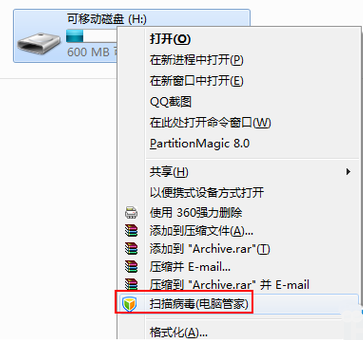
u盘无法格式化界面3
直接点开始检测,等软件出结果,如果有病毒删除后再将U盘格式化,
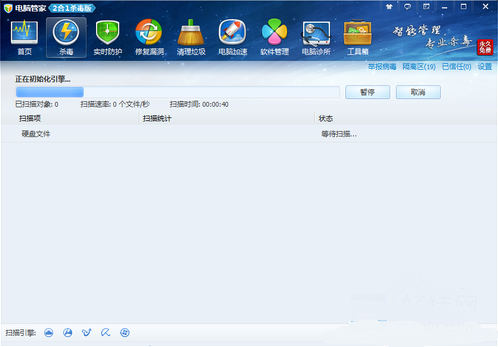
u盘无法格式化界面4
第三种用电脑自带的格式化,点击菜单打开计算机管理,点击“存储”再点击“磁盘管理”,选择U盘盘符
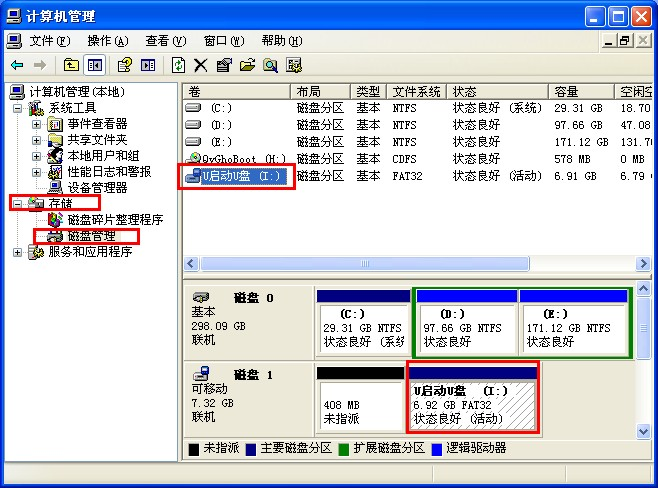
u盘无法格式化界面5
右键点击U盘,如下图,选择“格式化”
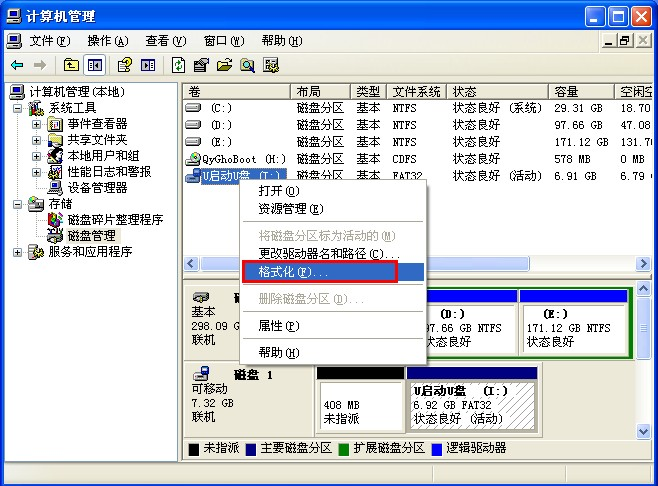
u盘无法格式化界面6
选择磁盘格式,再点击“确定”
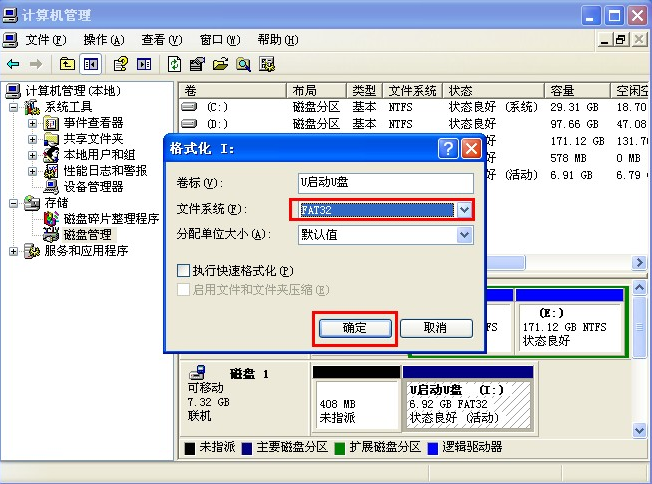
u盘无法格式化界面7
最后弹窗提醒是否需要格式化,点击“是”即可。

u盘无法格式化界面8
以上就是u盘格式化不了的几个解决方法,如果还是不可以解决的你的问题建议你下载U盘量产工具修复,如果你有其他的方法,欢迎在下方留言区补充。
猜您喜欢
- 金山u盘卫士下载推荐2017-04-09
- 金士顿u盘怎么样,小编告诉你金士顿u盘..2018-08-21
- 电脑bios里面的uefi是什么?2017-06-18
- win7系统u盘安装教程2017-02-06
- 告诉你u盘数据恢复大师使用方法..2019-01-11
- 手把手教你如何使用u盘安装win10..2019-03-26
相关推荐
- 怎么给电脑做系统,小编告诉你如何用大.. 2017-11-15
- u盘病毒专杀工具usbcleaner使用最新教.. 2017-11-17
- win7下u盘无法鼠标双击解决教程.. 2017-05-02
- 优盘不显示,小编告诉你优盘不显示怎么.. 2018-07-25
- u盘是谁发明的,小编告诉你你一些不知.. 2017-12-06
- windows官方制作启动U盘图文教程.. 2017-03-20





 魔法猪一健重装系统win10
魔法猪一健重装系统win10
 装机吧重装系统win10
装机吧重装系统win10
 系统之家一键重装
系统之家一键重装
 小白重装win10
小白重装win10
 萝卜家园ghost win10 x64位 企业版v201606
萝卜家园ghost win10 x64位 企业版v201606 深度技术ghost win7系统下载32位装机版1706
深度技术ghost win7系统下载32位装机版1706 青苹果系统 Ghost Win11 64位流畅电竞版 v2023.04
青苹果系统 Ghost Win11 64位流畅电竞版 v2023.04 雨林木风 Ghost xp sp3旗舰版下载 v1903
雨林木风 Ghost xp sp3旗舰版下载 v1903 系统之家win10系统下载64位专业版v201706
系统之家win10系统下载64位专业版v201706 新萝卜家园ghost Win7 x64纯净版201509
新萝卜家园ghost Win7 x64纯净版201509 Safari浏览器
Safari浏览器 萝卜家园ghos
萝卜家园ghos 雨林木风 Gho
雨林木风 Gho 快车3.7去广
快车3.7去广 点玩游戏浏览
点玩游戏浏览 深度技术32位
深度技术32位 火狐浏览器 v
火狐浏览器 v 萝卜家园win1
萝卜家园win1 123加速浏览
123加速浏览 深度技术Ghos
深度技术Ghos 粤公网安备 44130202001061号
粤公网安备 44130202001061号